To żądanie zostało zablokowane przez kod błędu zasad bezpieczeństwa 15 lub 16
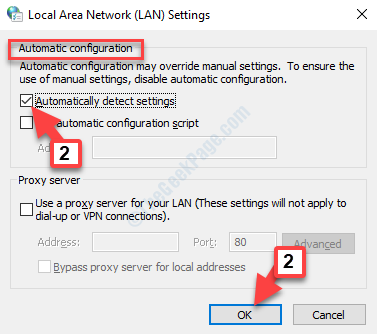
- 3619
- 844
- Tomasz Szatkowski
"Kod błędu 15: To żądanie zostało zablokowane przez reguły bezpieczeństwa”Jest powszechnym błędem doświadczonym przez niektórych użytkowników, gdy próbują uzyskać dostęp do niektórych stron internetowych. Przeglądarka inicjuje żądanie dostępu do określonej witryny, ale reguły bezpieczeństwa Witryny uniemożliwiają to i to wtedy, gdy napotkasz błąd.
Jednak problem nie jest powiązany z przeglądarką, ponieważ może wystąpić w dowolnej przeglądarce i w dowolnej wersji systemu Windows. Niektóre z powodów, dla których zobaczysz ten błąd, jeśli data i godzina są nieprawidłowe, Twój zakres IP jest blokowany lokalizację lub jeśli jakieś oprogramowanie antywirusowe w systemie trzeciej części w systemie uniemożliwia dostęp do strony.
Jednak dobra wiadomość jest taka, że mamy kilka obejść dla „To żądanie zostało zablokowane przez reguły bezpieczeństwa” - kod błędu 15 lub 16 na twoim komputerze Windows 10. Zobaczmy, jak.
Uwaga: niektórzy użytkownicy zgłaszali za pomocą połączenia VPN, rozwiązali dla nich problem.
Spis treści
- Metoda 1 - Użyj VPN
- Metoda 2 - Spróbuj zmienić dane agenta użytkownika
- Metoda 3: Prawidłowe ustawienia daty i godziny
- Metoda 4: Za pośrednictwem właściwości internetowych
Metoda 1 - Użyj VPN
Użyj VPN, aby połączyć się z serwerem, ponieważ wielu użytkowników doświadczyło, że natychmiast rozwiązuje problem.
Metoda 2 - Spróbuj zmienić dane agenta użytkownika
Możesz spróbować zmienić dane agenta użytkownika za pomocą rozszerzenia przełącznika użytkownika chrome-agent użytkownika.
Po prostu zainstaluj go, a następnie spróbuj ponownie połączyć się.
Metoda 3: Prawidłowe ustawienia daty i godziny
Krok 1: wciśnij Win + i klawisze razem na klawiaturze, aby otworzyć Ustawienia okno.
Krok 2: w Ustawienia okno, kliknij Czas i język.
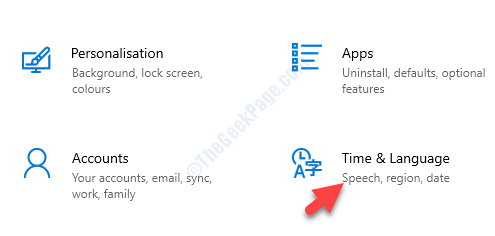
Krok 3: Następnie jesteś zabrany do Data i godzina sekcja automatycznie. Po prawej stronie panelu sprawdź, czy godzina i data są prawidłowe.
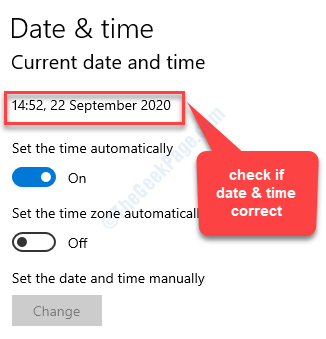
Krok 4: Jeśli godzina i data są nieprawidłowe, wyłącz Ustaw czas automatycznie.
Następnie idź do Ustaw datę i godzinę ręcznie i kliknij Zmiana przycisk, aby to zrobić.
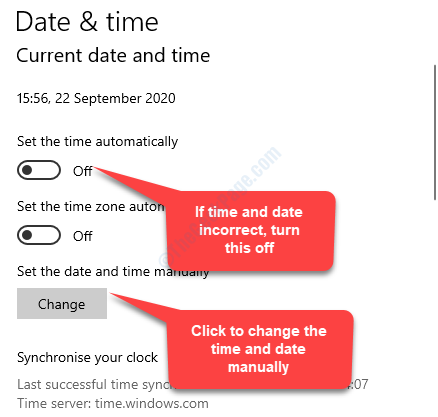
Krok 4: Upewnij się również, czy Strefa czasowa ma rację, a jeśli chcesz, możesz obrócić Automatycznie dostosuj czas oszczędzania światła dziennego funkcja na lub wyłączona, w oparciu o znaczenie.
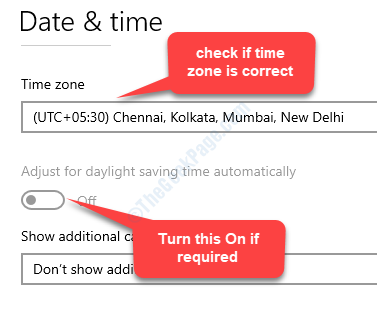
Zamknij okno Ustawienia i spróbuj otworzyć witrynę, która pokazywała błąd. Teraz powinno działać dobrze. Ale jeśli problem będzie się utrzymywał, wypróbuj drugą metodę.
Metoda 4: Za pośrednictwem właściwości internetowych
Krok 1: Kliknij prawym przyciskiem myszy Początek i wybierz Uruchomić Z menu.
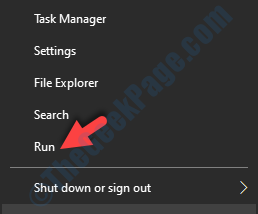
Krok 2: w Uruchom polecenie Box, Typ inetcpl.Cpl i naciśnij OK otworzyć Właściwości internetowe okno.
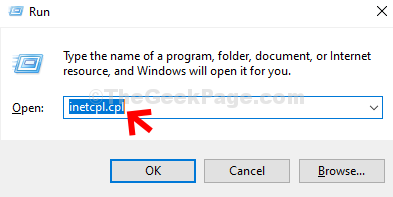
Krok 3: w Właściwości internetowe Dialog, przejdź do Znajomości patka.
Następnie kliknij ustawienia sieci LAN.
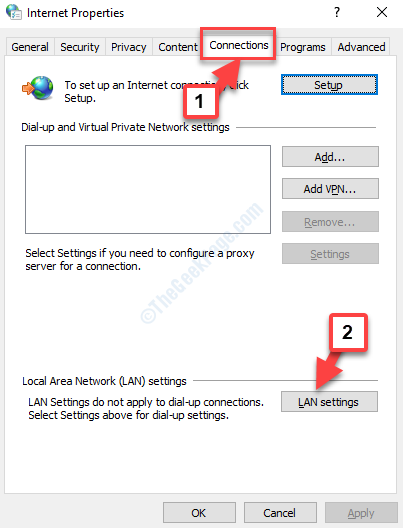
Krok 4: w ustawienia sieci LAN Dialog, poniżej Automatyczna konfiguracja, Upewnij się, że pudełko obok Ustawienia automatycznego wykrywania jest oznaczona kontrola.
Upewnij się również Użyj serwera proxy Ustawienia są niezaznaczone.
Naciskać OK Aby zapisać zmiany i wyjść.
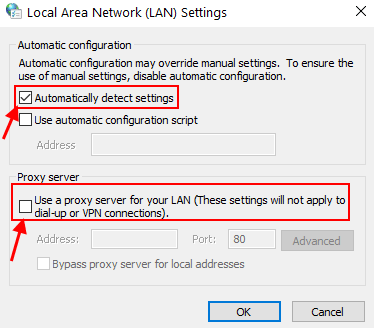
Następnie ponownie naciśnij Stosować I OK w Właściwości internetowe okno.
Teraz spróbuj uzyskać dostęp do witryny, która wyświetlała błąd i powinien otwierać się teraz normalnie.
- « Jak zwiększyć dedykowaną pamięć wideo w systemie Windows 10/11
- Wykonanie skryptów jest wyłączone w tym systemie PowerShell Error Błąd »

